Como colocar ou trocar a foto de perfil do WhatsApp
A foto de perfil do WhatsApp é uma imagem que representa visualmente uma pessoa ou empresa no mensageiro, facilitando a identificação da conta por outros usuários
A foto de perfil do WhatsApp é uma imagem que representa visualmente uma pessoa ou empresa no mensageiro, facilitando a identificação da conta por outros usuários
Para colocar ou trocar a foto de perfil do WhatsApp, acesse as configurações do aplicativo e toque no ícone com sua foto. Em seguida, toque no ícone de câmera ou no botão “Editar” e escolha entre tirar uma foto ou selecionar uma imagem da galeria.
Esse processo pode ser feito pelo aplicativo do mensageiro para Android ou iPhone. Felizmente, é possível trocar a foto de perfil do WhatsApp quantas vezes quiser, bastando refazer o processo.
A foto de perfil do WhatsApp ajuda outros usuários a identificarem você mais facilmente. Embora não seja obrigatório colocar uma foto sua, é recomendável usar uma imagem que os outros associem a você, como uma foto pessoal ou algo que você goste. Para empresas, pode ser interessante usar o logotipo do negócio, por exemplo.
Veja abaixo como trocar ou colocar uma foto de perfil no WhatsApp para Android ou iPhone.
Abra o WhatsApp, toque no ícone de “três pontos”, no canto superior direito, e selecione o botão “Configurações” para encontrar as opções da foto de perfil do WhatsApp.
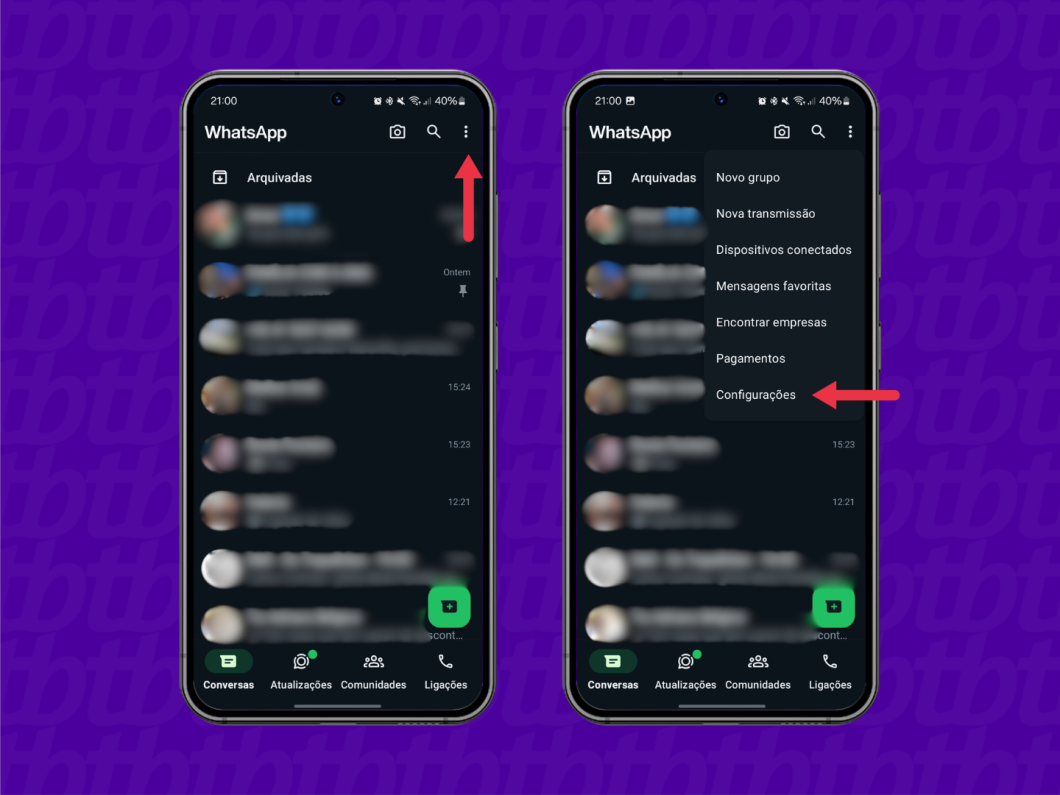
Toque no ícone com fundo cinza ao lado do seu nome para acessar as opções do seu perfil no WhatsApp.
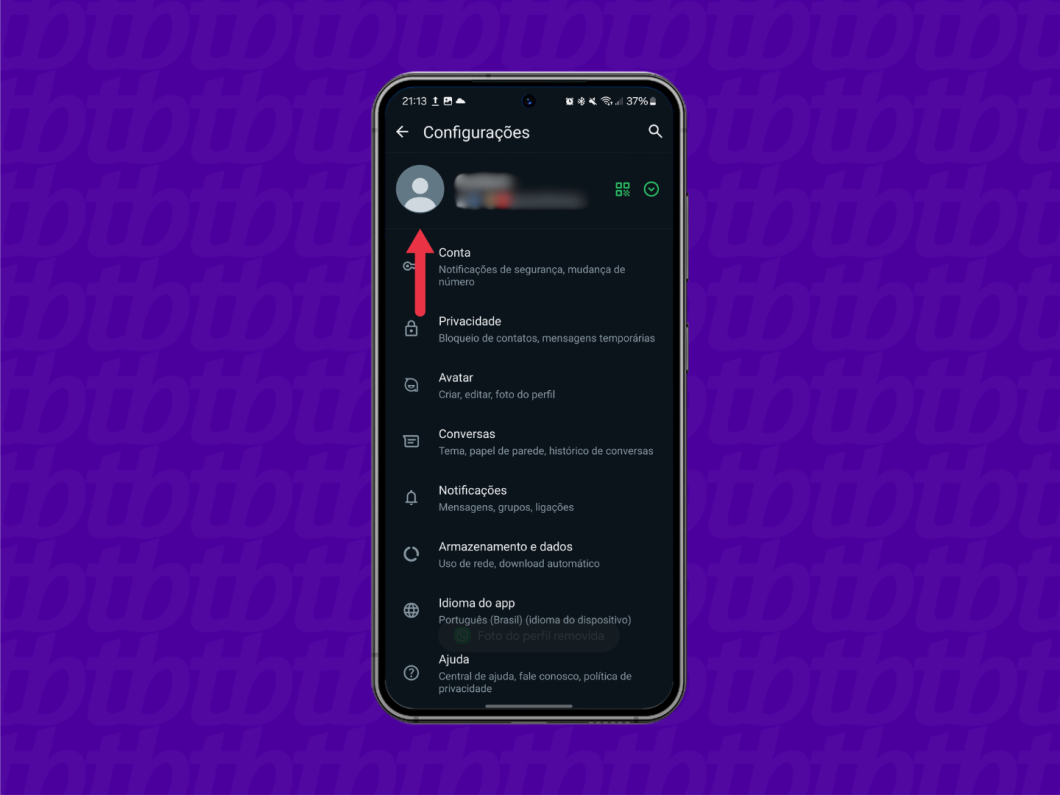
Selecione o ícone de câmera e depois escolha entre “Câmera”, para tirar uma foto na hora, ou “Galeria” para escolher uma foto salva no dispositivo.
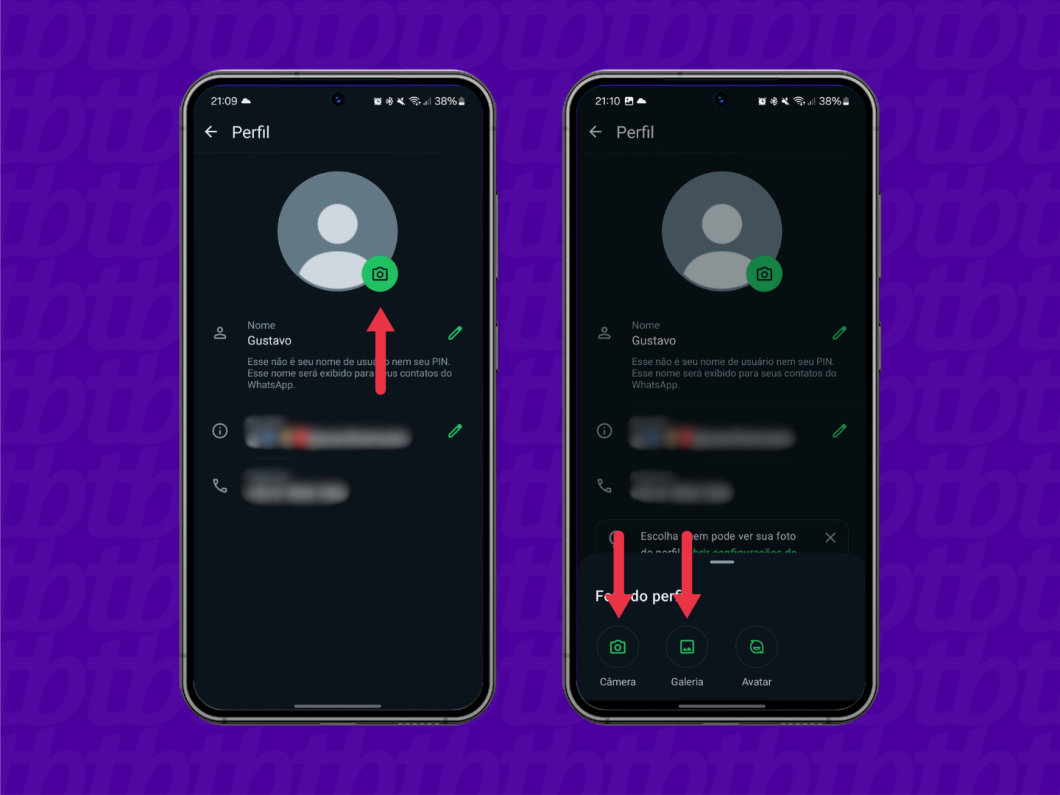
Escolha a foto em sua galeria, ajuste o melhor posicionamento e toque em “Ok” para colocar foto no perfil do WhatsApp.
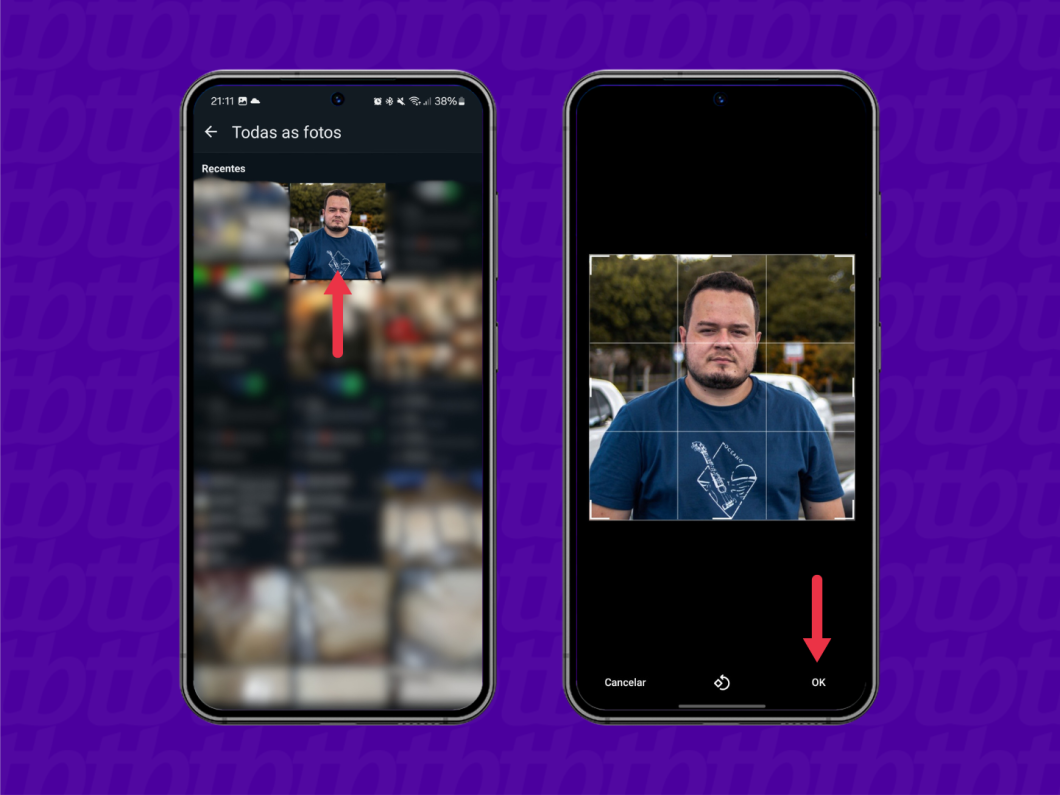
Abra o WhatsApp e toque no ícone “Configurações”, no canto inferior direito, para encontrar as opções do perfil.
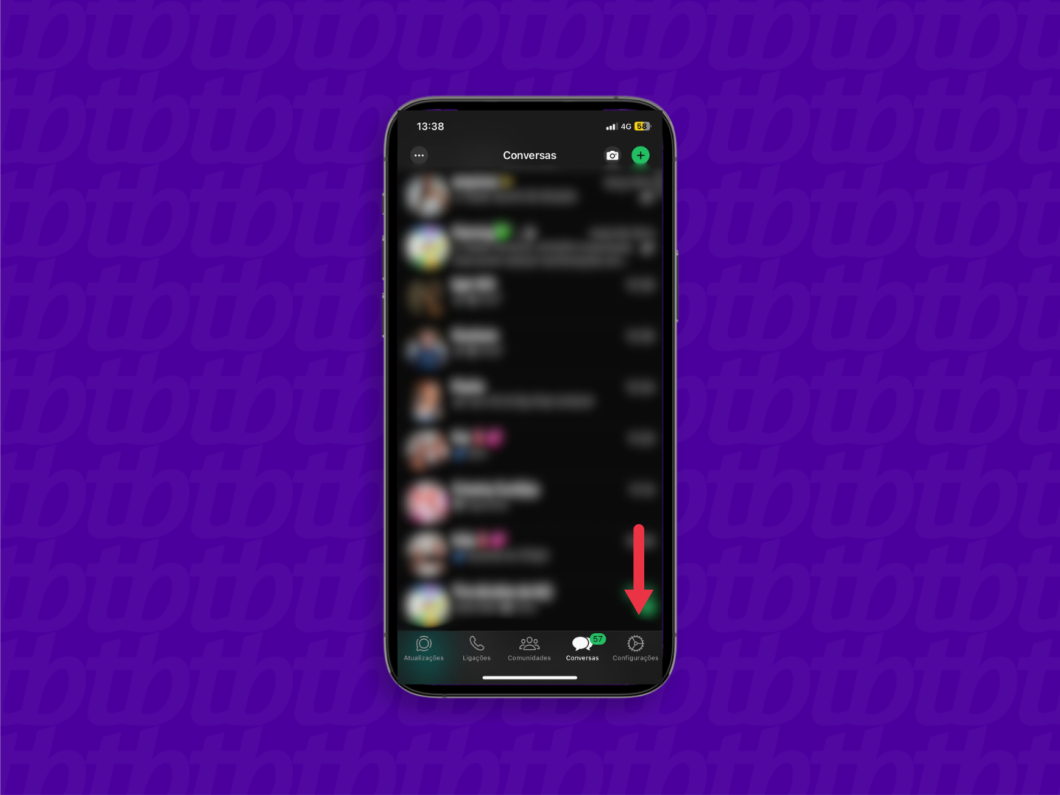
Toque no ícone de perfil para acessar a opção de adicionar uma foto no WhatsApp.
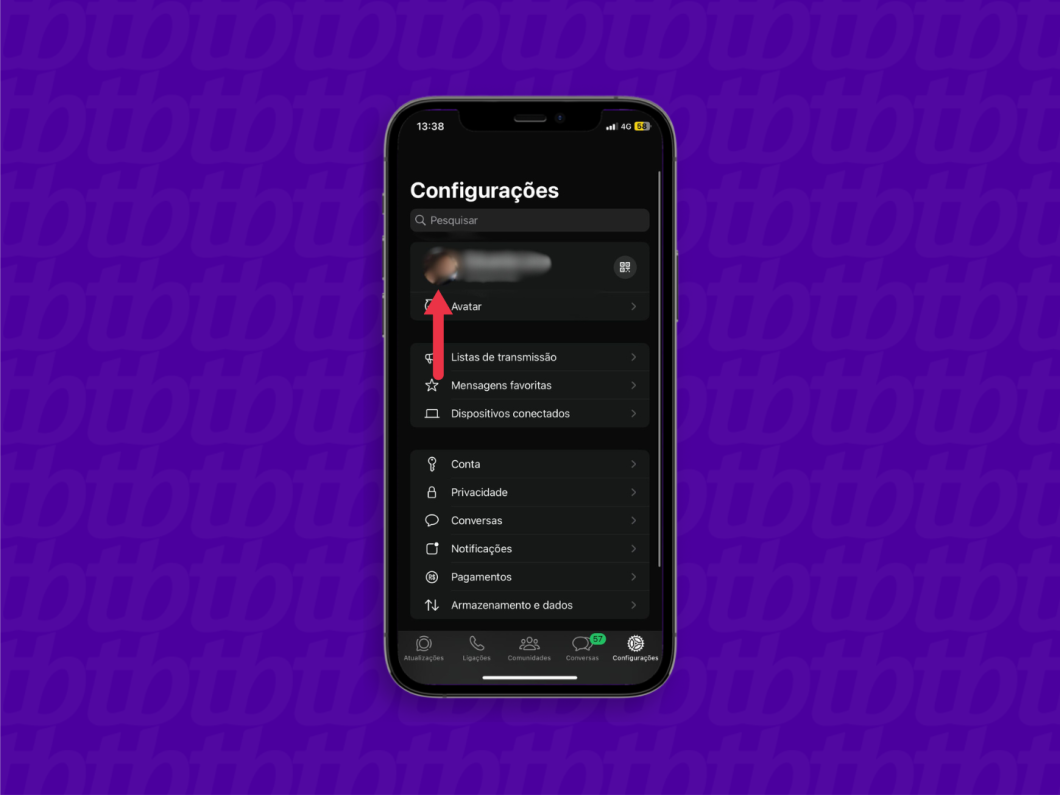
Toque no botão “Adicionar foto”. Em seguida escolha entre tirar uma foto ou selecionar uma imagem da galeria.
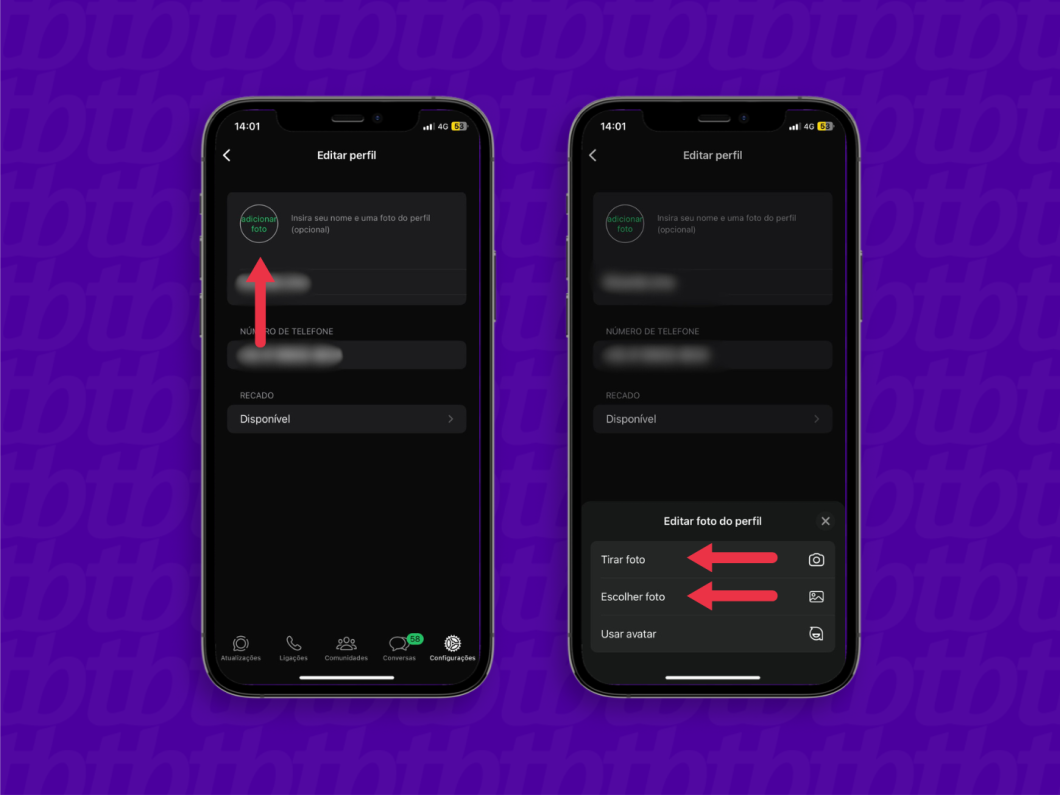
Após escolher a foto, ajuste a posição da imagem e toque em “Escolher”, no canto inferior direito da tela.

Na tela inicial do WhatsApp, selecione o botão de “três pontos” no canto superior direito e toque em “Configurações”.
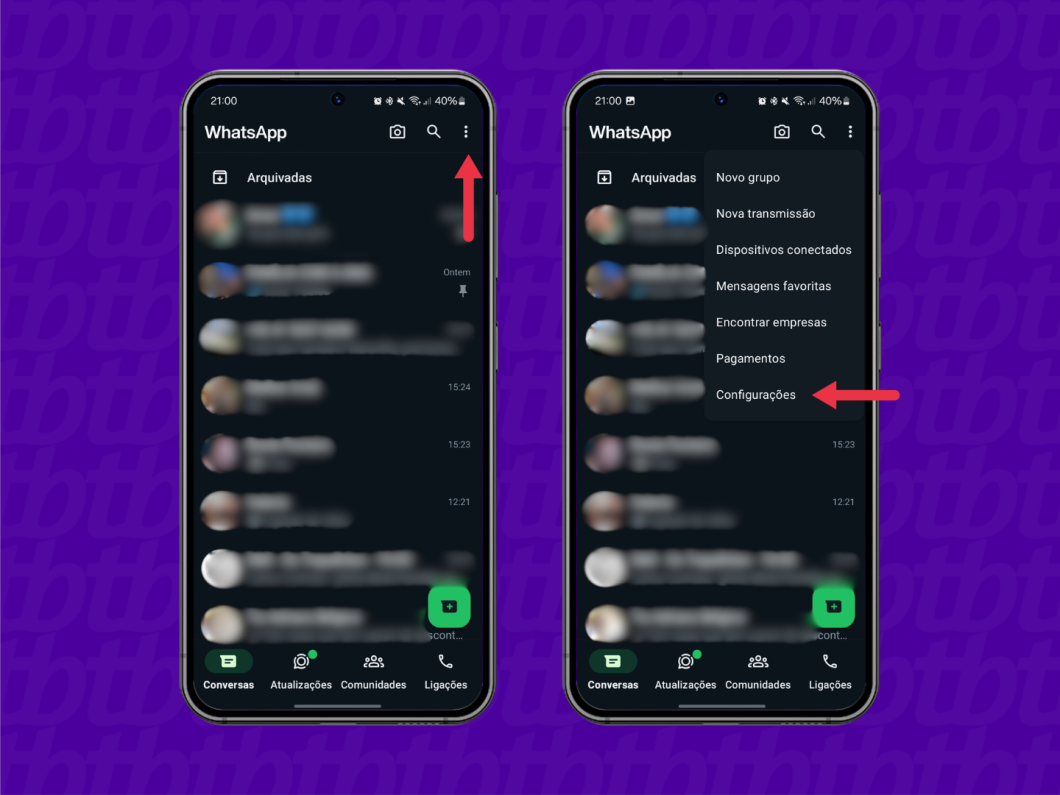
Selecione o ícone de foto de perfil no canto superior esquerdo para editar a foto do WhatsApp.
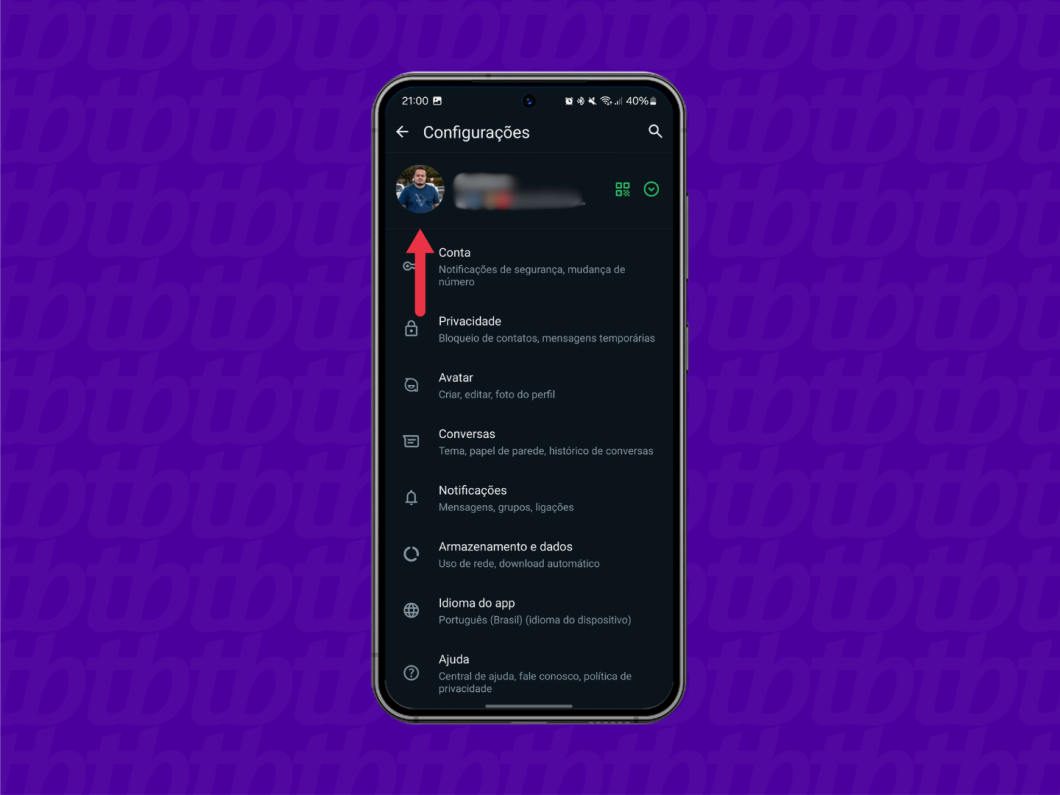
Toque no ícone de câmera e selecione “Galeria”, para escolher uma foto já tirada, ou “Câmera” para tirar uma nova foto.
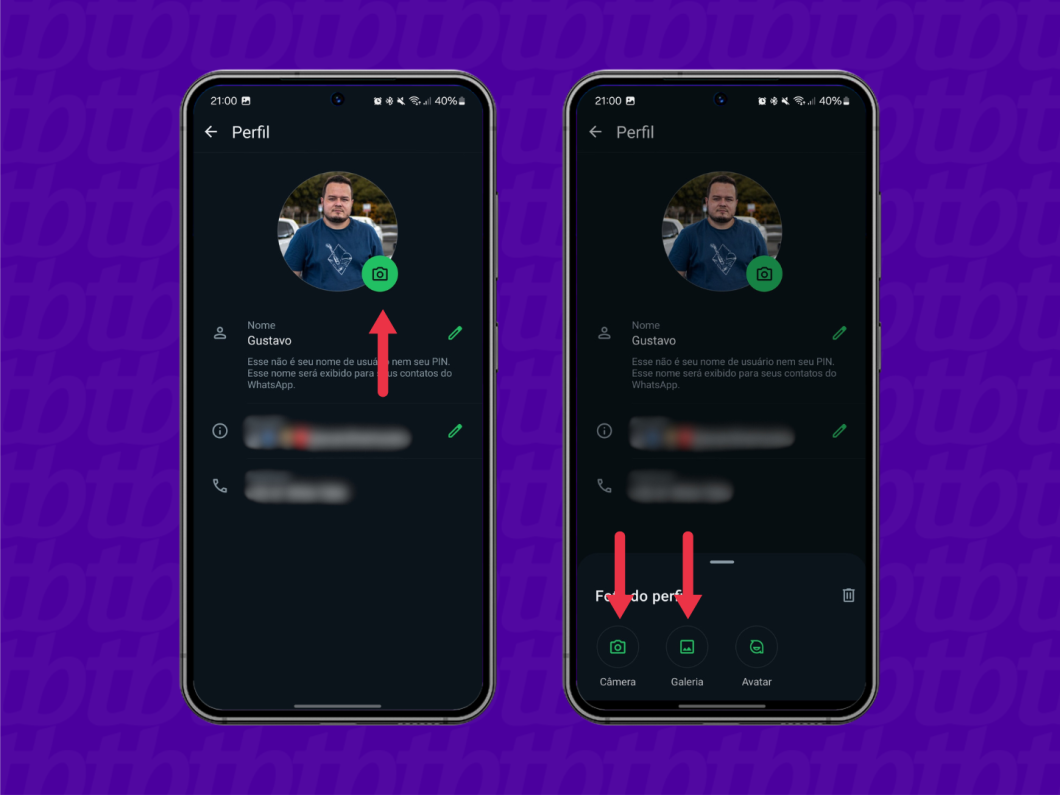
Escolha a foto em sua galeria, encontre o melhor posicionamento e toque em “Ok” para trocar a foto do perfil do WhatsApp.
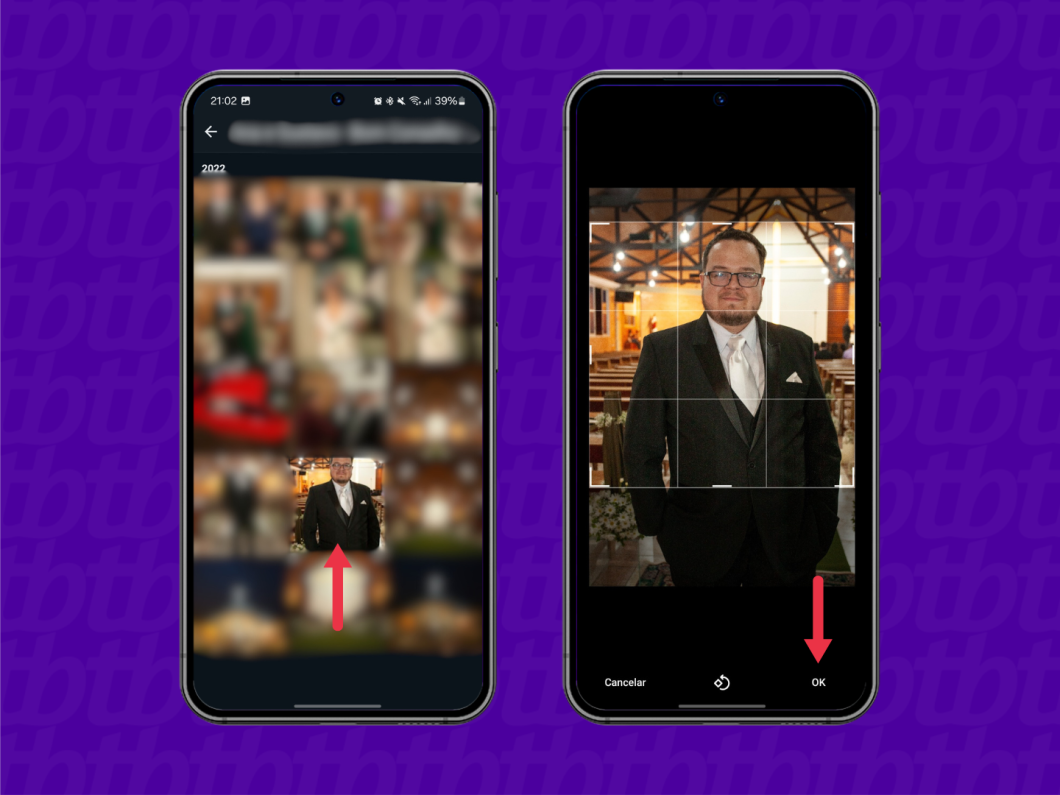
Selecione o ícone “Configurações”, no canto inferior direito, do WhatsApp.
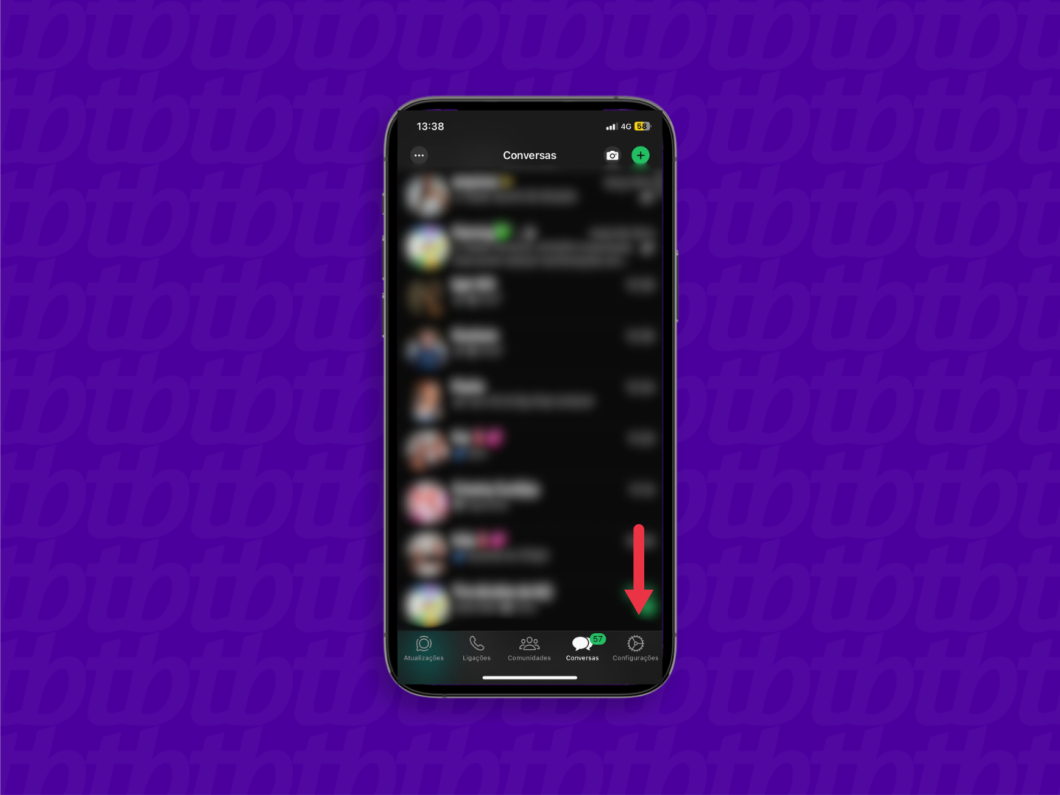
Toque na sua foto, abaixo da barra de pesquisa, para acessar a tela de edição do perfil.
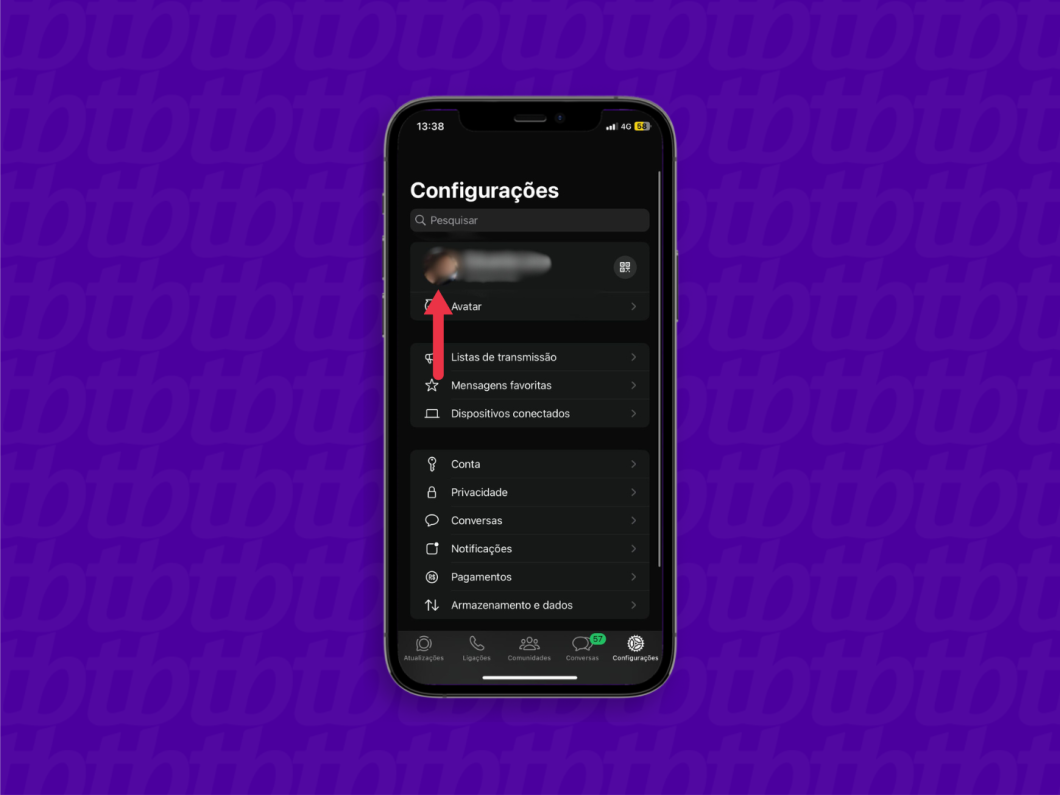
Na nova tela, toque em “Editar” abaixo da foto de perfil. Na próxima tela, toque em “Editar” novamente, no canto superior direito. A partir daí você pode escolher entre tirar uma foto ou escolher uma imagem da galeria para trocar a foto do WhatsApp.
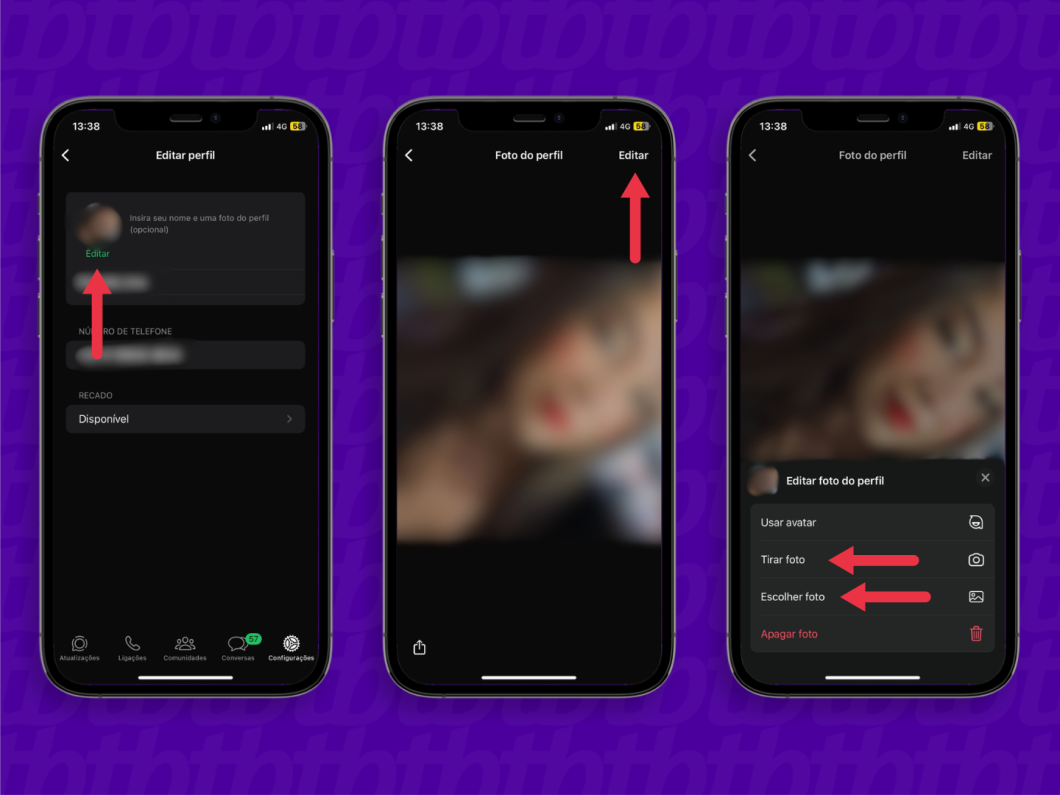
Após encontrar a nova foto, ajuste o enquadramento e toque em “Escolher” no canto inferior direito da tela para concluir a mudança do perfil do WhatsApp.

Sim. No WhatsApp Web, selecione o ícone de foto de perfil no canto superior esquerdo e clique no círculo da foto de perfil. Selecione o arquivo e confirme a nova imagem. Já na versão WhatsApp Desktop, toque no ícone de perfil no canto inferior esquerdo, clique no botão com ícone de um lápis e faça a mudança da foto da conta.
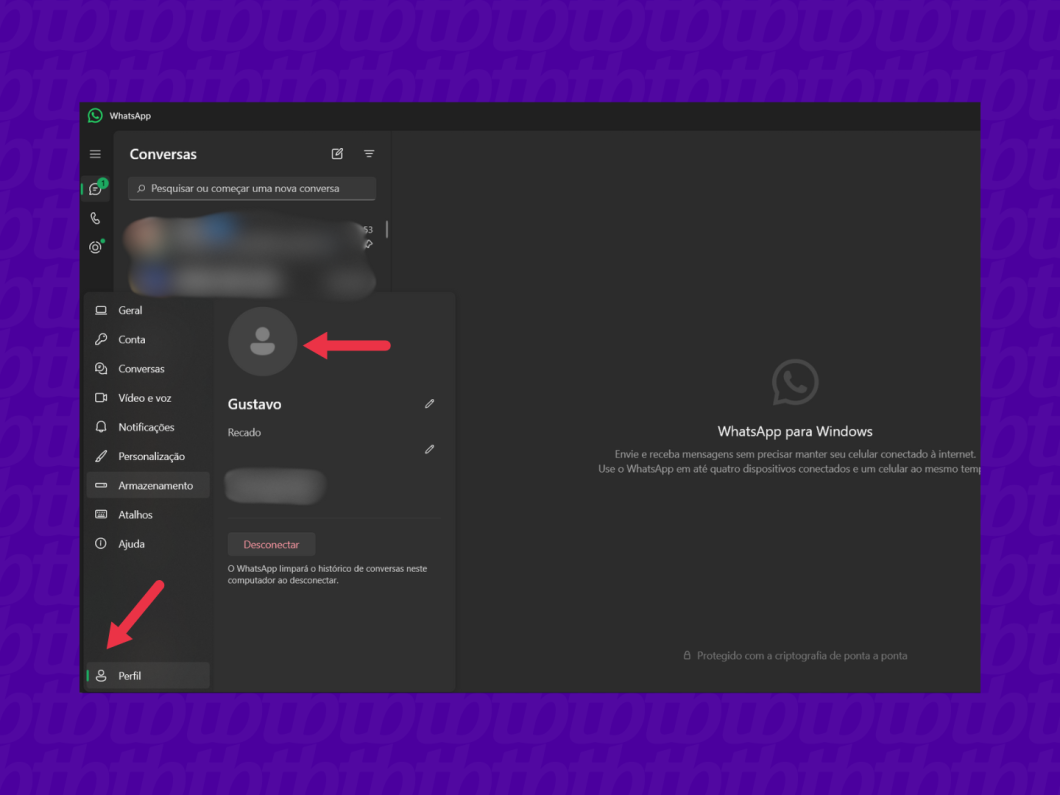
Sim. É possível colocar foto inteira no perfil do WhatsApp de forma nativa pelo app para iOS ou no WhatsApp Desktop para Mac. No Android, WhatsApp Web ou WhatsApp Desktop do Windows, é preciso utilizar um aplicativo externo para editar a imagem primeiro.
Não. O WhatsApp não permite colocar uma foto de alta qualidade no perfil. Todas as imagens enviadas sofrem a compressão padrão do aplicativo.
Caso tenha problemas em alterar a foto de perfil do WhatsApp, verifique os possíveis pontos:
Sim. Para ocultar foto do perfil do WhatsApp para algumas pessoas, acesse as configurações do mensageiro, toque em privacidade e em “Foto do perfil”. Depois, escolha entre compartilhar com seus contatos, todas as pessoas ou ninguém. Esses ajustes fazem parte dos recursos de privacidade do WhatsApp.
Sim. Para tirar a foto de perfil, acesse as configurações do WhatsApp, toque no ícone de foto de perfil, selecione a sua foto de perfil na tela “Editar perfil” e toque em “Apagar foto” no iPhone ou no ícone de lixeira no Android.